Vsebina:
Korak 1: Namestitev SSD
Dolg čas so na trgu shranjevalnikov za računalnike prevladovali trdi diski (znani tudi kot HDD ali vinčesterji) – v njihovo korist je govorila solidna kapaciteta po dovolj dostopni ceni. Vendar tehnologija ne miruje in zdaj jih postopoma izpodrivajo trdno stanje shranjevanja (SSD). Od magnetnih se razlikujejo po hitrosti dostopa do informacij tako pri branju kot pri pisanju. To se doseže z uporabo flash pomnilnika, ki ob uporabi hitrih vmesnikov, kot je M.2, omogoča bliskovito delovanje. Zato namestitev takega shranjevanja v računalnik ali prenosnik lahko da novo življenje in pospeši namestitev iger.
Podrobnosti:
Kako izbrati SSD
Vloga SSD v igrah
Korak 2: Optimizacija delovanja shranjevanja
Če zamenjava HDD z SSD ni mogoča, se je smiselno posvetiti optimizaciji delovanja obstoječega shranjevanja. Pod tem se razumejo operacije, kot so defragmentacija podatkov, čiščenje od odpadkov ali sprememba načina povezave – za podrobnosti se obrnite na priročnik na naslednji povezavi.
Podrobnosti: Kako pospešiti delovanje trdega diska
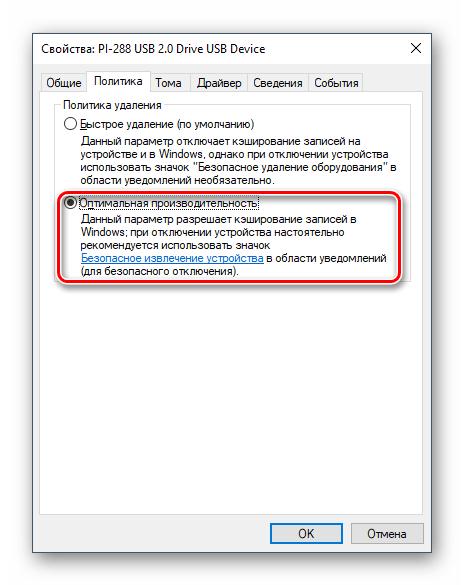
Korak 3: Manipulacije z delovno pomnilnikom
Naslednja pomembna komponenta, ki neposredno vpliva na namestitev programov in iger, je RAM. Ključni parametri, ki vplivajo na hitrost namestitve programske opreme, so kapaciteta in časovne nastavitve. Glede kapacitete – višja kot je, bolje je, saj visoka količina pomnilnika omogoča shranjevanje več predpomnjenih podatkov.Od parametrov časovnega usklajevanja je odvisna hitrost branja in pisanja, običajno pa se nastavi v BIOS-u.
Podrobnosti:
Kako izbrati pomnilnik za računalnik
Nastavitev pomnilnika v BIOS-u
Če dodajanje pomnilnika iz kateregakoli razloga ni mogoče, lahko iz obstoječega iztisnete maksimum z optimizacijo porabe – s pomočjo nekaj preprostih korakov lahko dosežete opazen rezultat.
Podrobnosti: Optimizacija pomnilnika v Windows
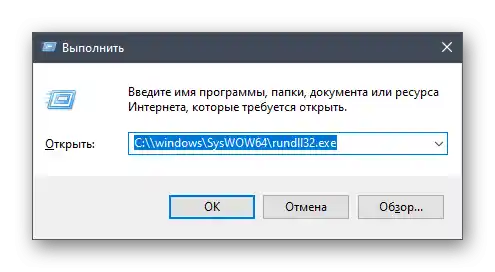
Korak 4: Nastavitev odjemalca (Steam)
Mnogi uporabniki raje kupujejo igre v trgovini Steam, ki ostaja prva po priljubljenosti na PC-ju. Igralna programska oprema se tukaj namešča drugače kot s diska: v določeno mapo se takoj naložijo vsi potrebni datoteki v že razpakirani obliki. Posledično ima hitrost dostopa do interneta veliko vlogo, prav tako pa tudi vrsta nastavitev same aplikacije. Že smo obravnavali rešitev težave s počasnim nalaganjem podatkov v tej programski opremi, zato za pridobitev potrebnih informacij uporabite priročnik na naslednji povezavi.
Podrobnosti: Odpravljanje težav s počasnim nalaganjem podatkov v Steam
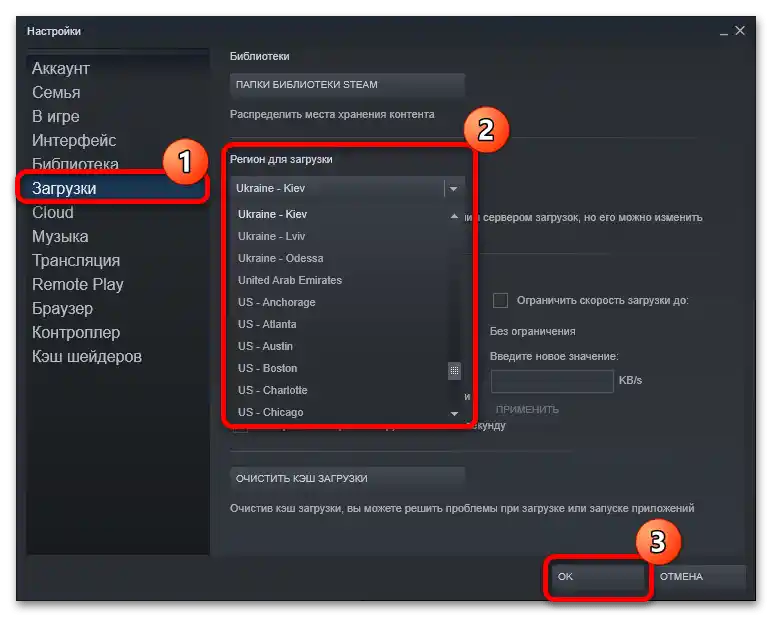
Korak 5: Odpravljanje težav pri delovanju Windows
Naslednji korak pri reševanju obravnavane naloge bo optimizacija delovanja operacijskega sistema – žal, v procesu delovanja se lahko pojavijo različne napake in mikroskoki, ki lahko znatno upočasnijo izvajanje določenih operacij. Zaporedje njihovega odpravljanja se v veliki meri prekriva s tistim za trde diske, vendar obstajajo tudi specifični koraki, kot so onemogočanje določenih storitev ali manipulacije s datoteko za zamenjavo – podrobnosti o teh operacijah lahko najdete v priročniku naprej.
Podrobnosti: Optimizacija delovanja Windows 10
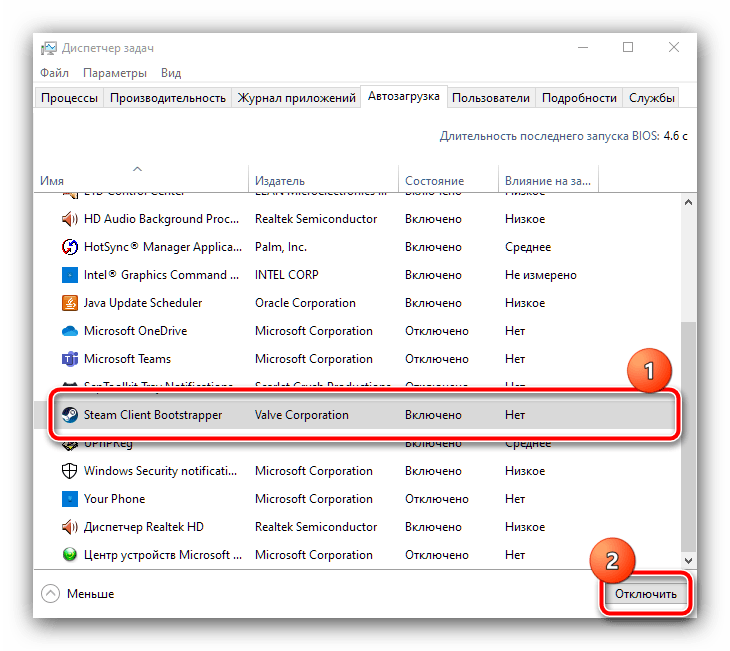
Korak 6: Izvedba overclockinga
Zadnja, radikalna metoda pospeševanja namestitve iger je overclocking ključnih komponent računalnika ali prenosnika: procesorja, RAM-a, grafične kartice in matične plošče.Povečanje delovnih frekvenc bo zagotovo dodalo navedene elemente zmogljivosti, vendar lahko pri nepremišljeni izvedbi povzroči njihovo okvaro, zato ukrepe, prikazane v nadaljnjih navodilih, izvajajte na lastno odgovornost in s posebno previdnostjo.
Podrobnosti: Overclocking CPU, RAM in matične plošče računalnika